win11path环境变量怎么恢复
在计算机系统中,环境变量是非常重要的配置参数,其中的path环境变量更是至关重要,如果不慎删除或更改了win11path环境变量,可能会导致系统运行出现问题。当需要恢复电脑path环境变量时,我们需要按照一定的步骤来进行操作,以保证系统正常运行。接下来我们将介绍如何恢复电脑path环境变量,让您轻松解决这一问题。
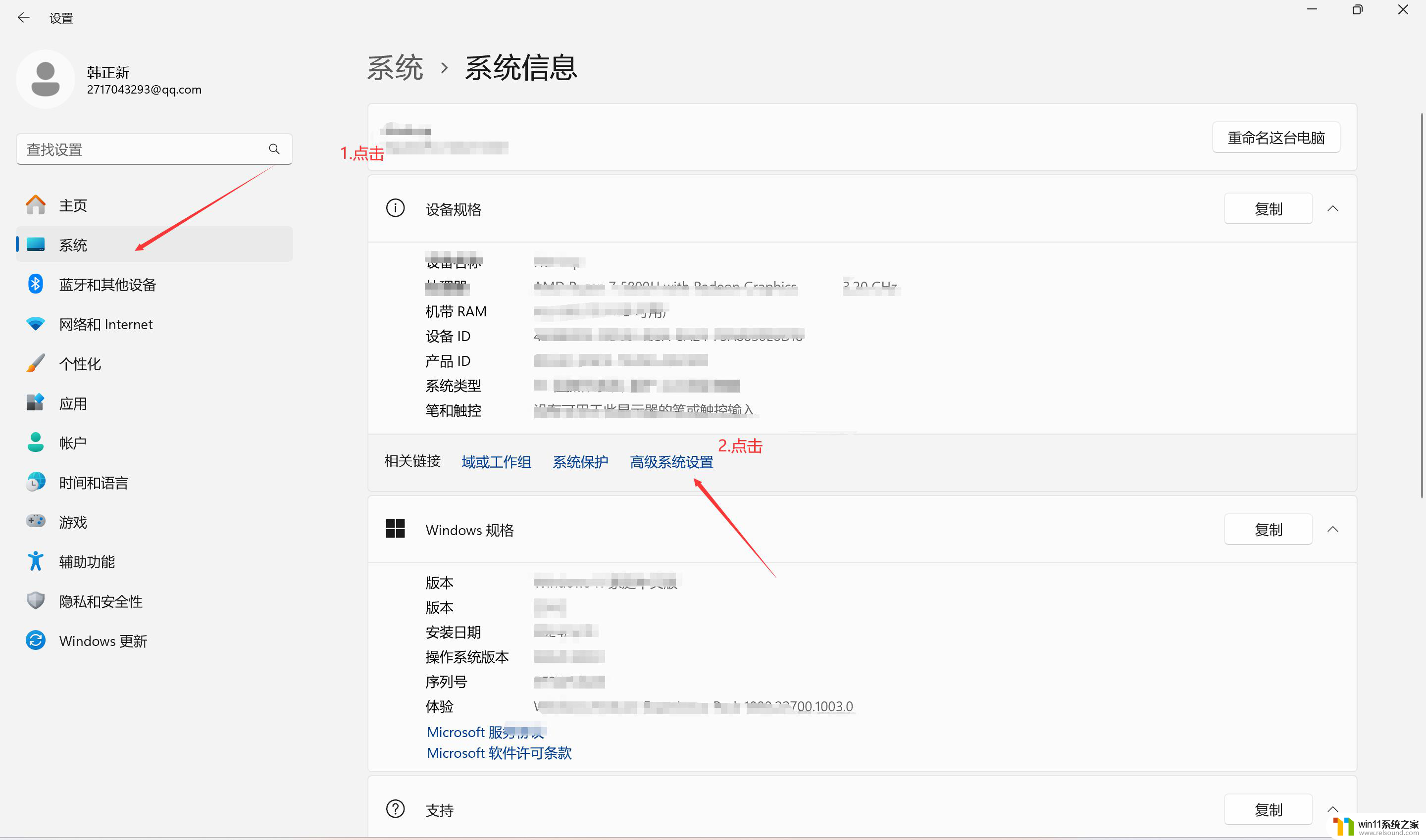
具体方法如下:
1、在电脑图标鼠标点击右键,选择属性,如图所示。
2、进入系统窗口中,点击左侧栏的高级系统设置。
3、在弹出系统属性窗口中,最下面的位置找到环境变量,并点击。
4、在系统变量中,看是否存在Path一项,如果被删除或者丢失,就可能不存在Path了。
5、如果没有Path,点击新建。
变量名输入为:Path,
变量值输入为:C:\Windows\system32;C:\Windows;C:\Windows\System32\Wbem;C:\Windows\System32\WindowsPowerShell\v1.0\;C:\Program Files (x86)\NVIDIA Corporation\PhysX\Common
再点击确定
6、这样系统的环境变量已经恢复成功,至于其他的软件的需要的环境变量就需要自己手动进行添加进去。
以上教程分享电脑path环境变量不见了的恢复方法,是不是比较简单。希望可以帮助到有需要的小伙伴!
以上就是如何恢复win11path环境变量的全部内容,如果遇到这种情况,你可以按照以上步骤解决问题,非常简单快速,一步到位。
- 上一篇: win11怎么禁用以太网交
- 下一篇: win11指纹识别不了
win11path环境变量怎么恢复相关教程
- win11怎么改变鼠标样式
- win11怎么修改开机密码 win11怎么改开机密码
- win11怎么卸载流氓软件 win11怎么删除流氓软件
- win11不能解压rar文件怎么办
- win11怎么显示此电脑 win11桌面显示此电脑的步骤
- win11怎么查看隐藏文件夹 win11如何查看隐藏文件夹
- win11怎么改成透明任务栏 win11改成透明任务栏的方法
- win11老是自动锁屏怎么取消 win11老是自动锁屏的取消方法
- win11自带杀毒怎么关闭 win11自带的杀毒软件如何关闭
- 更新完win11没有声音怎么回事 更新win11没声音如何解决
- win10默认显示更多选项
- win11所有文件都不能拖动怎么办
- win11系统扩展屏幕
- win11桌面黑屏但是能打开任务管理器
- win11无法找到声音输出设备
- win11设备管理器中没有蓝牙
win11系统教程推荐